当用注解使用@WebServlet 导入 import javax.servlet.annotation.WebServlet包的时候报错了

我使用的是apache-tomcat-6.0.30
原因是Tomcat 6.0没有此类
Tomcat7.0中的server.api才有
Tomcat下载地址http://tomcat.apache.org/
我下载的有
tomcat7.0的在百度网盘可以自取
https://pan.baidu.com/s/1nNh_EulhWqDJExSmhxzUeQ
提取码:3yek
微信二维码
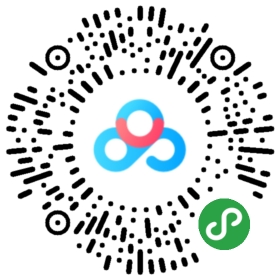
tomcat7.0的在百度网盘可以自取
https://pan.baidu.com/s/1J2xrdS-6x1WcU2oWLC3lMA
提取码:lztc
微信二维码
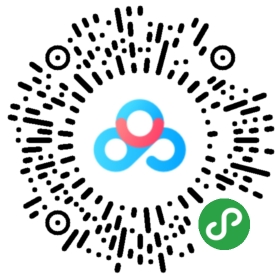
这里再说一下JDK(jdk1.6)的环境搭建
JAVA_HOME:D:\Study\Java\jdk1.6.0_17
PATH:%JAVA_HOME%\bin;
CLASS_PATH:.;%JAVA_HOME%\lib;
tomcat7.0环境配置
CATALINA_HOME:F:\apache-tomcat-7.0.94
PATH:%CATALINA_HOME%\bin;
CLASS_PATH:%CATALINA_HOME%\lib\servlet-api.jar;%CATALINA_HOME%\lib\jsp-api.jar
在下载完Tomcat后找到apache-tomcat-7.0.94找到lib 找到servlet-api.jar并将jar包添加到myeclipse里面

将Tomcat与MyEcilpse绑定
打开MyEclipse打开Window选中最下面的Preferences
找到MyEclipse下面的Servers找到Tomcat如下

这里展示的是搭建Tomcat7.0的步骤

点击Browse打开找到存放的tomcat文件只需要到bin目录上面的一层就可以了然后点击确定

将项目绑定tomcat





此时点击OK就已经绑定好了
下一步点击运行tomcat服务区旁边的倒三角点击最下面的Manage Deploymets



点击Finish完成
下面就可以运行Tomcat服务器了






















 606
606











 被折叠的 条评论
为什么被折叠?
被折叠的 条评论
为什么被折叠?








